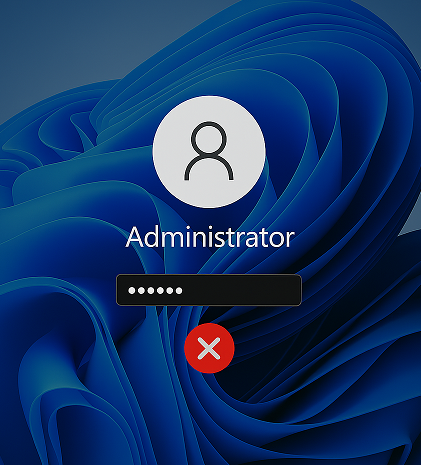
事前準備
破解與重設:了解兩者的差異
| 項目 | 破解密碼 | 重設密碼 |
|---|---|---|
定義 | 恢復原始密碼(例如:Ophcrack)[1] | 清除或替換SAM雜湊值(例如:Renee PassNow)[2] |
速度 | 數小時至數天 | 5–10分鐘 |
適用於 | 當您需要原始密碼時;軟體相依性 | 快速存取;本機帳戶;Microsoft帳戶 |
加密資料 | 保留EFS存取權限 | 可能破壞EFS存取權限 [3] |
關於加密資料的重要考量
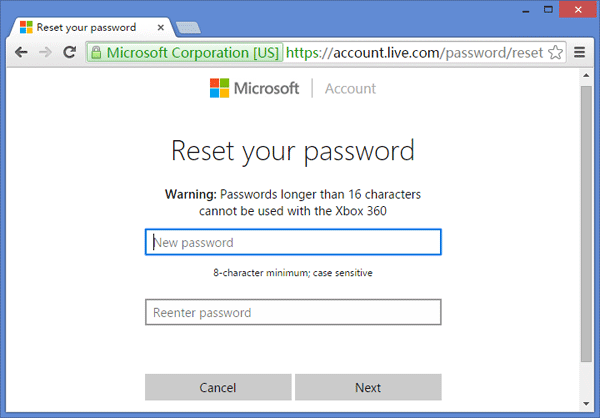
主要特點
- 完全免費且官方認可的方法。
- 操作非常簡單快速。
- 只要能存取您的恢復電子郵件或電話號碼,即可確保成功。
- 適用於所有連結Microsoft帳戶的Windows版本。
以下是詳細操作步驟

快速密碼重設移除過程100%安全,僅需5分鐘,即可快速掌控您的電腦。
支援移除多種帳號密碼可移除管理員帳號及一般本機帳號的密碼。
微軟帳號也可快速登入可將Windows 支援移除10/8.1/8的Microsoft帳號(微軟帳號)轉換為本機帳號,助您快速進入系統。
無損作業系統密碼移除過程不會對帳號內的檔案或作業系統造成任何的損壞。操作簡單易懂,無需相關專業知識即可獨立操作。
多功能拯救檔案內建檔案救援及檔案轉移功能,無需系統即可救援及轉移硬碟內的檔案資訊。
新版本Renee Passnow支援UEFI啟動環境,支援更多型號的筆電及超極本。
適用Windows 10, 8.1, 8, 7, Vista, XP。
快速密碼重設移除過程100%安全,僅需5分鐘,即可快速掌控您的電腦。
支援移除多種帳號密碼可移除管理員帳號及一般本機帳號的密碼。
微軟帳號也可快速登入可將Windows 支援移除10/8.1/8的Microsoft帳號(微軟帳號)轉換為本機帳號,助您快速進入系統。
微軟帳號也可快速登入可將Windows 支援移除10/8.1/8的Microsoft帳號(微軟帳號)轉換為本機帳號,助您快速進入系統。
以下是使用Renee PassNow破解Windows 11密碼的步驟


| 伺服器類型 | 進入開機選單方法 |
|---|---|
DELL | 在Dell標誌出現前反覆按下F12。 |
HP | 當HP標誌顯示時,多次按下F9。 |
| BIOS名稱 | 進入開機選單方法 |
|---|---|
ASRock | DEL或F2 |
ASUS(華碩) | PC:DEL或F2 / 主機板:DEL或F2 |
Acer(宏碁) | DEL或F2 |
Dell | F12或F2 |
ECS | DEL |
Gigabyte(技嘉)/ Aorus | DEL或F2 |
Lenovo(聯想)(消費型筆電) | F2或Fn + F2 |
Lenovo(聯想)(桌上型) | F1 |
Lenovo(聯想)(ThinkPads) | 先按Enter再按F1 |
MSI(微星) | DEL |
Microsoft Surface平板電腦 | 按住電源鍵和音量上鍵 |
Origin PC | F2 |
Samsung(三星) | F2 |
Toshiba(東芝) | F2 |
Zotac(索泰) | DEL |
HP | Esc/ F9進入開機選單/ Esc/ F10/ 儲存裝置分頁/ 開機順序/ 傳統開機來源 |
INTEL(英特爾) | F10 |




快速密碼重設移除過程100%安全,僅需5分鐘,即可快速掌控您的電腦。
支援移除多種帳號密碼可移除管理員帳號及一般本機帳號的密碼。
微軟帳號也可快速登入可將Windows 支援移除10/8.1/8的Microsoft帳號(微軟帳號)轉換為本機帳號,助您快速進入系統。
無損作業系統密碼移除過程不會對帳號內的檔案或作業系統造成任何的損壞。操作簡單易懂,無需相關專業知識即可獨立操作。
多功能拯救檔案內建檔案救援及檔案轉移功能,無需系統即可救援及轉移硬碟內的檔案資訊。
新版本Renee Passnow支援UEFI啟動環境,支援更多型號的筆電及超極本。
適用Windows 10, 8.1, 8, 7, Vista, XP。
快速密碼重設移除過程100%安全,僅需5分鐘,即可快速掌控您的電腦。
支援移除多種帳號密碼可移除管理員帳號及一般本機帳號的密碼。
微軟帳號也可快速登入可將Windows 支援移除10/8.1/8的Microsoft帳號(微軟帳號)轉換為本機帳號,助您快速進入系統。
微軟帳號也可快速登入可將Windows 支援移除10/8.1/8的Microsoft帳號(微軟帳號)轉換為本機帳號,助您快速進入系統。
主要特點
- 完全免費下載和使用。
- 可在Windows、Linux和macOS上運行。
- 專精於破解LM和NTLM雜湊值,這正是Windows儲存密碼的方式。
- 提供即時圖表來分析密碼。
以下是使用Ophcrack破解Windows 11密碼的總覽
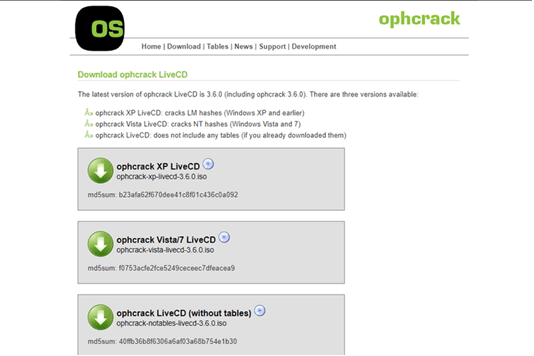
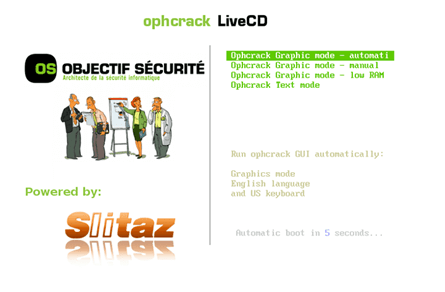

如果這不是選項,像Renee PassNow這樣的可靠工具提供了近乎萬無一失且資料安全的解決方案,適合所有技術水平的使用者,特別是重視效率和易用性的用戶。對於更具冒險精神的使用者,Ophcrack提供了強大的免費替代方案。選擇最適合您情況和技術舒適度的方法,您將很快回到桌面。

快速密碼重設移除過程100%安全,僅需5分鐘,即可快速掌控您的電腦。
支援移除多種帳號密碼可移除管理員帳號及一般本機帳號的密碼。
微軟帳號也可快速登入可將Windows 支援移除10/8.1/8的Microsoft帳號(微軟帳號)轉換為本機帳號,助您快速進入系統。
無損作業系統密碼移除過程不會對帳號內的檔案或作業系統造成任何的損壞。操作簡單易懂,無需相關專業知識即可獨立操作。
多功能拯救檔案內建檔案救援及檔案轉移功能,無需系統即可救援及轉移硬碟內的檔案資訊。
新版本Renee Passnow支援UEFI啟動環境,支援更多型號的筆電及超極本。
適用Windows 10, 8.1, 8, 7, Vista, XP。
快速密碼重設移除過程100%安全,僅需5分鐘,即可快速掌控您的電腦。
支援移除多種帳號密碼可移除管理員帳號及一般本機帳號的密碼。
微軟帳號也可快速登入可將Windows 支援移除10/8.1/8的Microsoft帳號(微軟帳號)轉換為本機帳號,助您快速進入系統。
微軟帳號也可快速登入可將Windows 支援移除10/8.1/8的Microsoft帳號(微軟帳號)轉換為本機帳號,助您快速進入系統。






